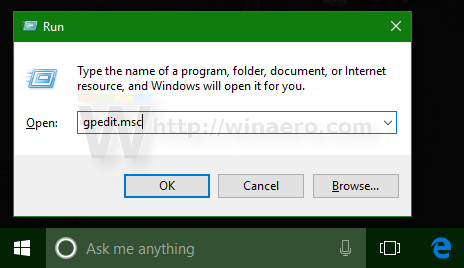Na Windows 10 Anniversary Updateu, Microsoft je konačno "riješio" problem koji je developere morao brinuti već duže vrijeme, a to je ograničena duljina puta od 260 znakova.
Ograničenje duljine putanje "prisutno" je na gotovo svim verzijama Windowsa. U slučaju da ne znate, na svim objavljenim verzijama sustava Windows maksimalna duljina putanje datoteke je 260 znakova. Od Windows 10 Build 14352, dijela Anniversary Update (verzija 1607), ovo se ograničenje može zaobići.
Svi Windows datotečni sustavi imaju "koncept" datoteka i direktorija za pristup pohranjenim podacima. Put je niz vrijednosti koji ukazuje na mjesto gdje su podaci pohranjeni. Međutim, ovaj put ograničava Windows na oko 260 znakova, uključujući slovo pogona, dvotočku, kosu crtu i završni nulti znak.
U nekim slučajevima korisnici se suočavaju s problemima poput File Explorera koji ne dopušta pristup datotekama ili mapama ako put do te datoteke ili mape premašuje 260 znakova.
U tom trenutku korisnici nemaju drugog rješenja nego koristiti simboličke veze za pristup podacima ili koristiti treći alat za ispravljanje pogreške. Na primjer, neki alati za upravljanje datotekama poput Total Commandera mogu vam pomoći u pristupu datotekama i mapama. Međutim, Explorer Shell ima ovo ograničenje u sustavu Windows mnogo godina.
Kako bi riješio ovaj problem, Microsoft je napravio odgovarajuće promjene u sustavu Windows 10. Postavite nova ugrađena pravila grupe na Windows 10 build 14352 koja dopuštaju operativnom sustavu da ima staze duže od 260 znakova.
1. Kroz pravila grupe
1. Pritisnite kombinaciju tipki Windows + R da biste otvorili naredbeni prozor Pokreni. Ovdje unesete naredbu gpedit.msc i pritisnete Enter za otvaranje uređivača pravila grupe.

2. U prozoru uređivača pravila grupe idite do staze:
Pravila lokalnog računala -> Konfiguracija računala -> Administrativni predlošci -> Sustav -> Datotečni sustav -> NTFS
3. Ovdje možete pronaći i aktivirati opciju Enable NTFS long paths.

4. Na kraju ponovno pokrenite Windows 10 računalo i gotovi ste.
2. Koristite registar
1. Otvorite uređivač registra.
Pritisnite kombinaciju tipki Win + R da biste otvorili naredbeni prozor Pokreni. Ovdje unesete regedit i pritisnete Enter da otvorite uređivač registra.
2. U prozoru uređivača registra dođite do ključa:
HKEY_LOCAL_MACHINE\System\CurrentControlSet\Policies
Bilješka:
Ako ne možete pronaći određene ključeve, možete ih izraditi.
3. Zatim u desnom oknu stvorite novu 32-bitnu DWORD vrijednost, nazovite tu vrijednost LongPathsEnabled i postavite vrijednost u okviru Value Data na 1 .
4. Na kraju ponovno pokrenite Windows 10 računalo i gotovi ste.
Osim toga, u nastavku možete pogledati video upute o koracima za aktiviranje veza dužih od 260 znakova na Windows 10n:
Pogledajte još nekoliko članaka u nastavku:
Sretno!